
ポコチャ初心者講座(2)
自分の頭の中を整理するために、始めてみました。
ポコチャって、システムが複雑です(と言う話です)。確かに、決して簡単ではありません。なので、こういう記事もいいかな、と思って始めて見ましたが、三日坊主になったらごめんなさい(笑)。また、ベテランの方、間違いがあれば指摘していただけると嬉しいです。
配信だと、もっとお話しできるかも知れませんけどね(と、配信に誘う(笑))
なお、ここで説明することは、主にリスナー向けの内容です。
文字ばかりですみませんが、ここに来ている人は、きっと文章読むのは得意でしょうから良いかと(笑)
(以後、配信画面やプロフィール画面等を勝手に使っていいのかどうかわからないので、そういう画像は一切なしで記述します)
トップ画面の見方
本当は、一番最初に説明すべき事だったかも知れません。
トップ画面の一番下に幾つかのボタンが並んでいます。(絵が下手ですみません)
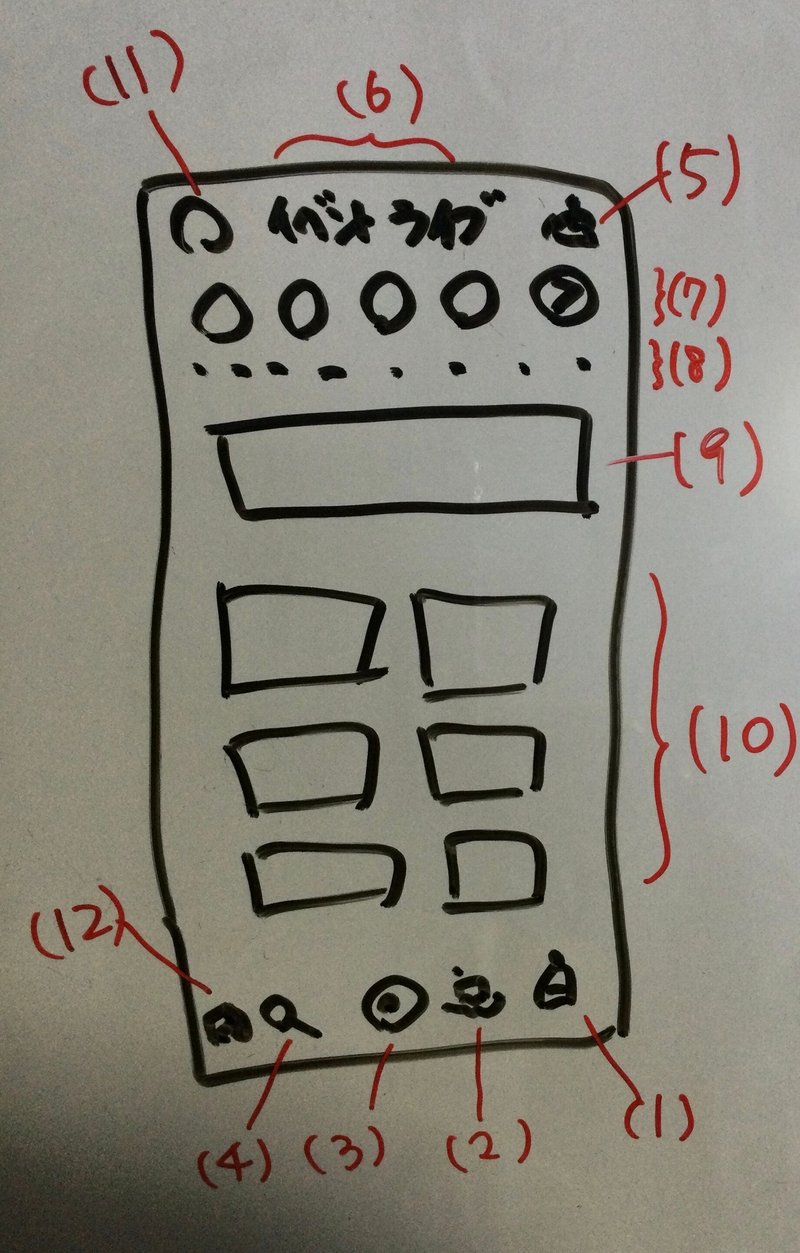
一番右にあるベルのマーク(1)がお知らせで、ここをタップすると、通常のお知らせ、重要なお知らせ、運営からのニュース、やることリスト(運営からのリストです)が確認できます。毎回確認しましょう。
右から2つめ(2)はファミリー(以下で説明します)です。ここをタップすると、入会しているファミリーの一覧が表示できます。
真ん中にある〇(3)をタップすると配信準備画面になり、ここから配信できます。
左から二つ目の虫眼鏡マーク(4)は、ユーザーの検索に使います。ここをタップして、文字を入力すると、まず、タグ(これも後で説明します)から検索できます。その後、プロフィールのキーワードや、ユーザー名から検索に切り替えることもできます。
最上段は、一番右(5)がランキングです。これも機会があれば説明します。中央にある「ライブ」と「イベント」(6)は、画面中央((10)のエリア)に表示されるものを選択するのに使います。最初は「ライブ」になっています。
ライブ画面の時は、上段(7)にフォロー(後で説明します)しているライバーのうち、現在配信しているライバーのアイコン(丸い小さなアイコン)が表示されます。右に行くほど以前に配信を開始したライバーで、一番左が、この中では最も後に配信を開始したライバーです。アイコンをタップすれば、そのライバーの配信に入れます。
「>」マークが右端にありますので、これをタップするともう少し詳しい内容が表示されます。
その下(8)に、なにやら「注目50」とかの文字が並び、その下に、「困った時は」などのバナー(9)が並び、その下(10)にライバーのアイコン(正方形の大きいアイコン)が並んでいます。この部分を「タイムライン」と呼ぶようです。なお(9)は「注目50」の時だけ表示されるようです。
ま、バナーは良くあるバナーで、タップすればそれなりのところへ飛ぶのですが、その下のライバーのアイコンは、とりあえず今配信しているライバーの一部だ、と言うことだけ認識しておきましょう。機会があればまた説明します。
このエリアの配信者をタップすると、その配信に入れます。長押しすれば、プロフィールを見ることができます。
(11)は自分のアイコンで、ここをタップすると、自分のプロフィールが見らレます。(12)はトップに戻るアイコンで、他の画面の時にタップすると、この画面に戻ってきます。
ファミリー
それぞれのユーザーにはすべてレベルというのがあります。視聴や配信していると、だんだん上がっていくのですが、その条件は良く知りません。
レベルが10になると、ファミリーというチャットグループのようなものが作れます。大概のライバーはファミリーを作っていると思います。配信をしていなくても、誰でもファミリーを作ることができます。
ファミリーの中には、さらにチャネルというものがあります。実際には、そのチャネルでコメントのやりとりをします。チャネルはレベルによって作れる数が違い、レベル10以上では1つだけですが、レベル25以上では5つ、レベル41以上では10個、レベル80以上では、20個作ることができます。
ファミリーには、リスナー同士の会話もありますが、ライバーからは配信などのお知らせ、ライバーの目標や考え、ファミリーと協議したいこと、など、リスナーに知って欲しいことを書いていることが多いので、是非こまめにチェックして下さい。
自分が入会しているファミリーの一覧は、トップ画面の船(?)のアイコンをタップすることで観られます。
左側にファミリーのアイコンの一覧が出ますので、ここで、それぞれのファミリーをタップすると、ファミリーのトップ画面になり、チャネルの一覧からチャネルを選択すると、他人のコメントを見たり、コメントを送信したりできます。画像も送信できます。
ファミリー一覧で、未読があるファミリーには、アイコンの右上に青丸が着きます。
ファミリー一覧画面では、あらかじめ前回開いていたファミリーのトップ画面、もしくは自分のファミリーのトップ画面が表示されています。
ファミリーの入会・退会
ファミリーには、ライバーが招待して、リスナーが承諾する方法と、リスナーが申請して、ライバーが承認する方法があります。どちらなのか、プロフィールやファミリーの紹介に書いてある場合もありますので、確認してみて下さい。
ファミリーに入会すると、自分のプロフィールのファミリー欄にそのファミリーが追加されます。
ファミリーを退会する場合は、自分のプロフィールのファミリー欄からファミリーを選択し、右上の「・・・」をタップして設定画面を表示させ、下の方にある「ファミリーを脱退」の項目をタップします。
また、このページの中段に、「通知設定」という項目があり、通知のオン・オフができます。ここの通知というのは、新規のコメントのことではなく、自分のコメントが引用返信(後で説明します)されたとか、自分をメンション(後で説明します)したコメントが投稿されたときの通知です。ライバーの書き込みは、何もしなくても通知されるようです。
最初はoffになっていますが、通知設定画面の一番上のスイッチをオンにすると、全てのチャネルがonになりますので、もし、offにしたチャネルがあればoffにしておきます。
設定画面には、ファミリーアイコンとファミリー名の他、ファミリーの説明や、メンバー一覧、ファミリータイプなどが確認できます。また、全既読で全ての未読コメントを既読にすることができます。設定画面は、上から下にスワイプすると閉じることができます。
ファミリーの種類
ファミリーには2種類あり、オープンファミリーとコアファンファミリーと呼ばれます。オープンファミリーは、入会条件がありませんが、コアファンファミリーに入会するには、申請/招待時に、コアファンになっていることが必要です。
・・・と、正式な説明書である「困ったときは」に書いてあるのですが、実際には、申請/招待時および承諾/承認時ともにコアファンであることが必要のようです。
どちらのファミリーにするかは、ファミリーの作成者(所有者?)が決めます。ファミリーを作成してからでも変更できます。
チャネル
ファミリーのトップ画面には、チャネル一覧とランキングがあります。ランキングは今までと同じで、ファミリー内でのアイテムのコイン数、コメント数、視聴時間数が、トータルとマンスリーで表示されます。ファミリーに入っている間だけ積算されます。
チャネル名をタップしてチャネルに入ると、チャットが見られます。
チャネルには権限設定があり、自分が見られないチャネル、見られるけど投稿できないチャネル、投稿できるチャネル、があります。見られないチャネルはチャネルそのものが表示されませんので、案内がないと存在も知れません。
権限は、獲得コア数、アシスタントかどうか、で設定されますが、個人的にこのリスナーには権限を設定したい、あるいは見られないようにしたい、などもできます。
獲得コア数については、前月クリアしていれば、OKです。当月クリアした場合は、そのタイミングでOKになると思います。
チャネルに入ると、コメントが見られます。普通にコメントすることもできますが、@を打つと、メンバーの一覧が出て、そこから選ぶことでメンションができます。コメントの最初に「@(ユーザー名)」がつきます。
コメントを長押しすると、コメントの下に幾つかの絵文字と湾曲した矢印が出ます。絵文字は3個出てますが、+をタップするとそれ以外の絵文字も選択できます。絵文字を選択すると、コメントの右下に絵文字が小さく表示され、それをタップすると誰が絵文字を使ったが表示されます。
湾曲した矢印をタップすると、コメントの上に長押ししたコメント(の一部)が小さい字で表示されます。これを「引用返信」と言います。
コメントを長押しすると、画面下部に削除とコピーが出ますので、コピペしたり、コメントを削除したりできます。削除は、自分のコメントのみできますが、アシスタントとオーナーは他人のコメントも削除できるようです。「通報」もあり、コメントを通報できます。
何はともあれ、やってみましょう。
ファミリーリフレッシュ
ファミリーに入っていて、10日間連続して配信を見逃すと、強制退会となります。また、コアファンファミリーの場合は、その月のうちにコアを取れないと、月末に強制退会となります。これらの強制退会のことを、「ファミリーリフレッシュ」といいます。
5日くらい配信を見逃していると、ファミリー一覧画面で、該当のファミリーアイコンの右上に、中に!マークが書かれている赤丸が着き、そのファミリーを開くと、ファミリーのトップ画面に警告が出ます。見逃しているファミリーに赤文字で、〇日見逃しています、などと表示されますので、必要なファミリーでしたら、早く見に行きましょう。
この赤丸は、未読の青丸と同じ場所に表示されますので、赤丸がつくと未読があるかどうかは分かりません。注意してください。
配信見逃しでファミリーリフレッシュに係った場合は、また申請して承認してもらうなり、招待してもらえば入会できますが、コアファンファミリーの場合、コアが取れなかった場合はコアを取るまで、入会できません。
また、月の途中で、ライバーがオープンファミリーからコアファンファミリーに変更した場合は、変更した月は無条件でファミリーに残れますが、コアを取れなかった場合、月末に強制退会となります。
自分以外の人のファミリーの確認方法
プロフィールの下の方に「ファミリー」という欄があって、ファミリーが並んでいます。そのうち、上の方にある白抜きの文字のファミリーが、そのユーザー自身のファミリーです。それ以外は、ユーザーが入会している他の人のファミリーです。
ここには、ファミリーアイコン、ファミリー名とファミリーの人数が表示されていますが、ここをタップすると、そのファミリーに入っている場合は、ファミリー一覧画面でそのファミリーを選択したのと同じ画面になります。ファミリーに入ってない場合は、ファミリーアイコン、ファミリーの説明、メンバーのアイコンが表示されます。
(続く…つもり)
更新履歴
2022/02/20 ファミリーの入会・退会の最後の段落を追加。
2022/05/05 トップ画面の見方の(8)~(10)の説明を修正
2022/11/1 ファミリー機能のアップデートに合わせて、説明を修正。
2023/3/22 ファミリー機能のアップデートに合わせて修正(遅くなりました)
この記事が気に入ったらサポートをしてみませんか?
